スマートフォンを買い替えXにログインしようとした際にパスワードを忘れた際の対処法についてご説明します。
またパスワードの管理方法についてもご紹介します。
それでは今回もよろしくお願い致します。
目次
Xのパスワードの再設定
スマートフォンからでなく、パソコンからも以下の方法でパスワードを変更する事ができます。
STEP
Xを開く
STEP
アカウントをお持ちの場合の「ログイン」を押す
STEP
「パスワードをお忘れの場合はこちら」を押す
STEP
メールアドレス、電話番号、またはユーザー名を入力する
STEP
「確認コードの送信先を選択してください」の画面でメールアドレスの一部などが表示されたら「次へ」を押す
STEP
メールやメッセージが届いたら本人確認の対応をして新しいパスワードに変更する
STEP
新しいパスワードでログインする。新しいパスワードはノートなどにメモしておく
パスワードの管理
パスワードは忘れないようにノートなどにメモしておきます。またパスワードの使いまわしはせずに、1つ1つのパスワードは違ったものにします。
普通のノートでも構いませんが、Amazonでは以下のようなパスワード管理帳も販売されています。
ノートライフ パスワード帳 管理 a5サイズ フルカラー シンプル 90アカウント アカウント、メールアドレス管理 (記入を楽にする、お手軽省略仕様あり) https://t.co/XDyTmlXdx0 #Amazon via @Amazon
— ぎふく米沢@技術と福祉の二刀流 (@iiyone2022) August 17, 2025
私も普通のノートにアカウント名とパスワード、それが何のパスワードなのか手書きで書いています。
パスワードは推測されにくいもので半角英数字をおりまぜながら、また英語の大文字と小文字をまぜるといいかと思います。
例えば
Abcdefg12345
といった感じです(これでは簡単すぎるのでマネしないようお願いします。)
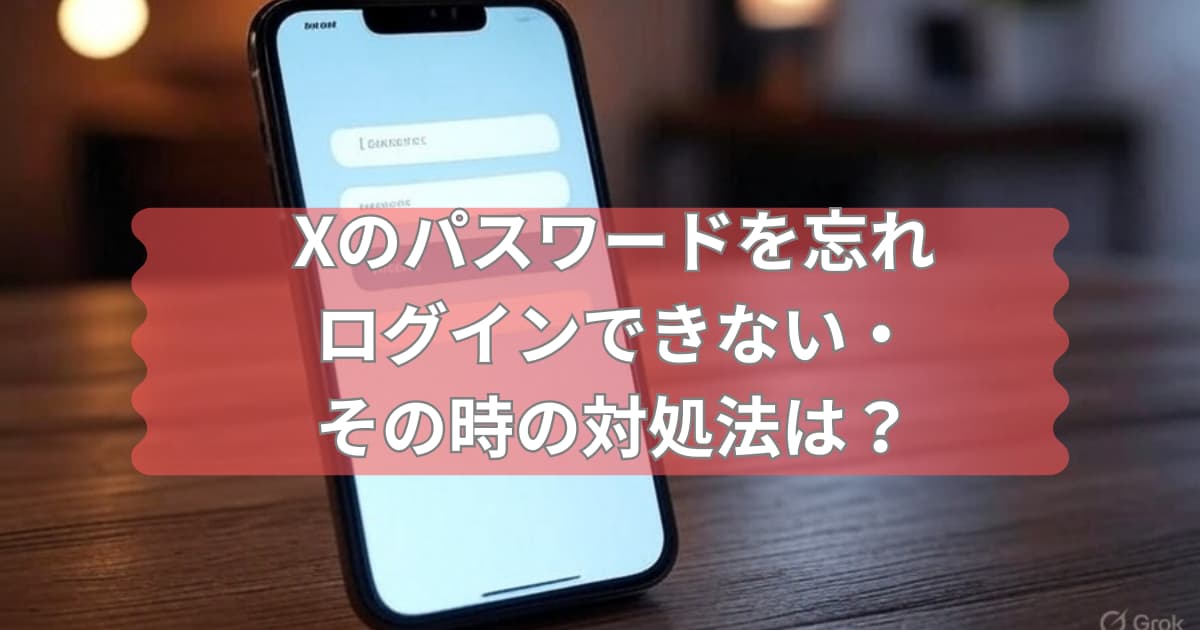

コメント